PS制作古典檀香木扇子
摘要:最终效果图1.新建文件,背景色设置为绿色,用圆角矩形工具绘制路径,圆角半径为100像素。2.CTRL+ENTER转换为选区,点击矩形选框工具...
最终效果图

1.新建文件,背景色设置为绿色,用圆角矩形工具绘制路径,圆角半径为100像素。
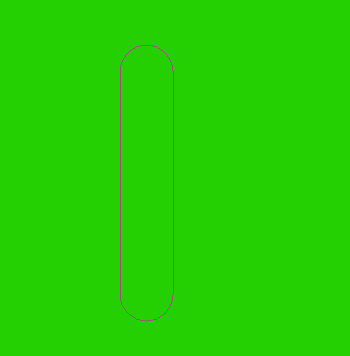
2.CTRL+ENTER转换为选区,点击矩形选框工具,在属性栏单击“从选区减去”,在圆角矩形下绘制一矩形,
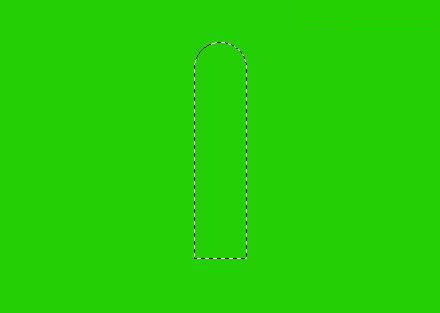
3.新建层1,填充颜色,双击图层打开图层样式—选择纹理样式—选择木质图案—参数为缩放590深度+120。
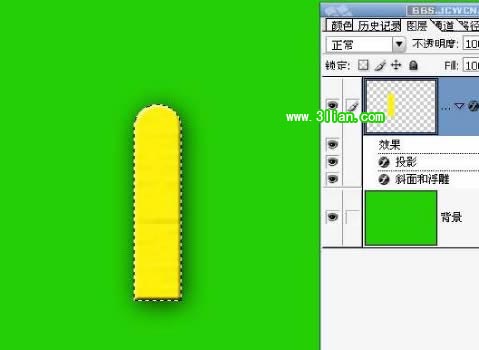
【PS制作古典檀香木扇子】相关文章:
★ PS绘制电影胶带
上一篇:
Photoshop打造玻璃效果技巧
下一篇:
ps样式怎么安装
